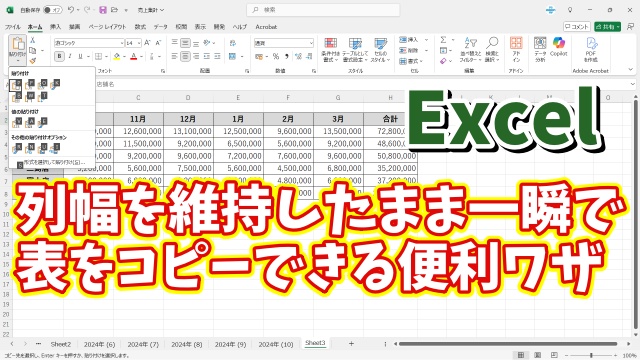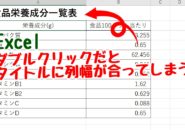- 当ページはアフィリエイト広告を利用しています
今回はExcelで表の列幅を維持したまま
一瞬でコピーができる
ちょっとした便利ワザをご紹介します
Excelで作成した表をコピーして
別のシート等に貼り付けをすると
そのままだと貼り付け先の
セルの列幅に合わせて表が貼り付けされます
表を貼り付けをした後に
もう一度自分で列幅を調整しても良いですが
元の表の列幅を維持したまま
貼り付けをする方法があって
これにも複数のやり方がありますが
一番素早く貼り付けができて便利なのが
アクセスキーを使ったやり方
手順は簡単で「Ctrl+C」で
元の表をコピーして貼り付け先のセルを選択
続けて
「Alt→H→V→W」
の順番に押すだけ
一瞬で列幅を維持したまま
表を貼り付けることができます
比較的覚えやすいキー操作なので
覚えておくと作業の効率化につながるでしょう
動画では実際の操作も含めて
より具体的に解説していますので
気になる方は以下よりご覧ください↓
ではでは、今回はこのへんで。